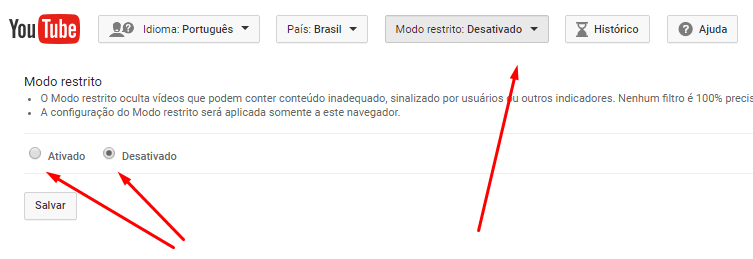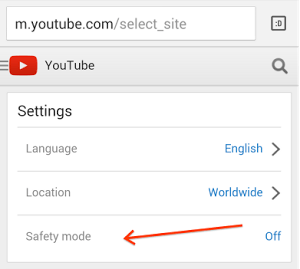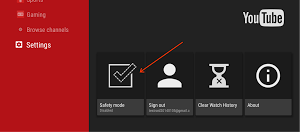Como Ativar ou desativar o Modo restrito No YouTube
O YouTube tem cada vez mais mostrado que é o futuro da internet. Sim os vídeos hoje são a segunda fonte de tráfego na internet, perdendo somente para o buscador Google que por sua vez é dona do YouTube. Colocando isto em panos limpos, “ELES DOMINAM O MUNDO VIRTUAL”. Mas o foco deste post é sobre ” Como Ativar ou desativar o Modo Restrito No YouTube”. Vamos lá então:
O Modo restrito é uma configuração baseada em permissão disponível nos sites para computador e para dispositivos móveis, que ajuda a excluir conteúdo possivelmente censurável que você prefere não ver e também não deseja que sua família veja enquanto usam o YouTube. Você pode considerar essa configuração como controle dos pais para o YouTube.
Computadores em bibliotecas, universidades e outras instituições públicas podem ter o Modo restrito ativado pelo administrador do sistema. Caso você use um computador público e não seja possível desativar o Modo restrito, entre em contato com o administrador do sistema.
Você irá aprender a ativar ou desativar o modo restrito em 4 situações:
Como Ativar ou desativar o Modo Restrito No YouTube
No computador:
- Vá até o final de qualquer página do YouTube e clique no menu suspenso da seção “Modo restrito”.
- Selecione a opção “Ativado” ou “Desativado” para ativar ou desativar esse recurso.

Ativar ou desativar o Modo Restrito No YouTube Bloquear o Modo restrito:
É necessário bloquear o Modo restrito caso você queira que ele permaneça ativado para todos que usam este navegador.
- Faça login em sua conta do YouTube.
- Vá até o final de qualquer página do YouTube e clique no menu suspenso da seção “Modo restrito”.
- Clique em “Bloquear Modo restrito neste navegador”.
- Digite sua senha novamente para bloquear o Modo restrito neste navegador.
Desativar o Modo restrito:
- Vá até o final de qualquer página do YouTube e clique em “Modo restrito: ativado”.
- Em seguida, clique na opção “Desativado”.
- Caso tenha bloqueado o Modo restrito, uma mensagem será exibida para que você faça login com seu nome de usuário e senha para confirmar que deseja desativar o Modo restrito.
- Depois de fazer login, vá até a parte inferior da página e desative o Modo Restrito.
O Modo restrito ficou bloqueado mesmo depois de tentar desativá-lo?
Caso tenha inserido seu nome de usuário e senha, mas o Modo restrito permanece ativado, entre em contato com o administrador do sistema para mais ajuda.
* No Site Para Dispositivos Móveis
- O Modo restrito está disponível no site para dispositivos móveis.

Ativar ou desativar o Modo Restrito No YouTube - Toque no logotipo do YouTube na parte superior esquerda para expandir o menu.
- Toque no ícone de roda dentada para acessar o menu de configurações.
- Toque na seção “Modo restrito” para ativar ou desativar esse recurso.
* No Android:
- Toque em Menu > Configurações > Geral.
- Em Modo restrito, marque a caixa de seleção para ativar esse recurso.
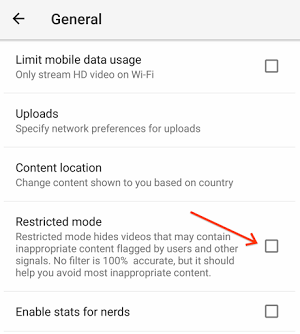
* No iOS
- Toque em Menu > Configurações.
- Selecione “Filtro do Modo restrito”.
- Escolha entre “Restrito” e “Sem filtro”.

Ativar ou desativar o Modo Restrito No YouTube * Na Android TV
Observação: isso ativa o Modo restrito somente em sua Android TV.
- Na tela inicial, role para baixo até a linha “Apps”.
- Selecione YouTube.
- Role para baixo até Configurações
à esquerda.
- Selecione Modo restrito.

5 . Selecione Ativado ou Desativado.
Como funciona o Modo restrito:
Embora o recurso não seja 100% preciso, é usado para a restrição de idade e outros indicadores para identificar e filtrar conteúdo impróprio.
O Modo restrito é ativado no nível do navegador ou do dispositivo, então é necessário ativá-lo em todos os navegadores utilizados em seu computador. Caso seu navegador seja compatível com vários perfis, você precisa ativar o Modo de segurança em cada um deles.
Quando ativado, o Modo restrito permanece assim, independentemente de você estar conectado ou não ou se outra pessoa estiver conectada com uma conta diferente do YouTube.
Se você permanecer conectado com a conta do YouTube que bloqueou o Modo restrito, outros usuários do computador poderão ajustar essa configuração. Para garantir que não haja interferências no bloqueio, será necessário sair da conta que ativou o Modo restrito.
Disponibilidade do Modo restrito:
O Modo restrito está disponível em todos os idiomas. A qualidade e as particularidades culturais variam em diversos níveis. Continuaremos a implementar melhorias em todos os idiomas.
Jan Carle